如何在同一Word文档中添加超链接
1、先分享编辑标题的方法。
首先选中希望编辑的文字,然后在“主页(Home)”--->选择相应的标题(标题1,标题2,标题3)

2、选中需要做超级链接的文本,右击,选择“超级链接(Hyperlink)”图标。
3、在弹出的“超级链接(Hyperlink)”的对话框中,在对话框左侧选择“链接在这个文档中(Place In This Document)”,而后,从右侧“标题(Heading)”中选择需要链接到的标题文字。选好后,点击“OK”。
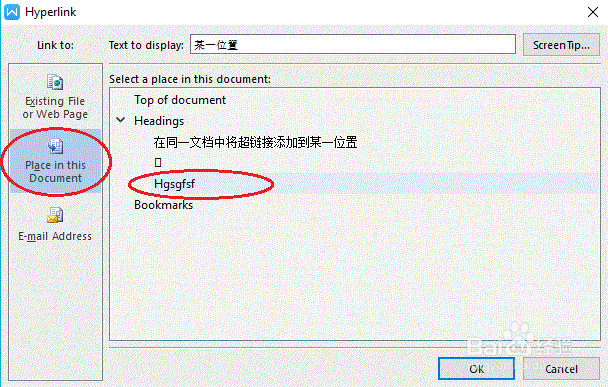
4、至此,已通过编辑标题的方法完成在同一文档中建立超链接。
1、第二种方法是插入书签,与上面的方法步骤大致相同。
首先选中要插入书签的文本,在“插入(Insert)”--->”书签(Bookmark)“

2、在弹出的“书签(Bookmark)”对话框中,输入书签名称。完成后,点击“添加(Add)”
注:书签以字母开头,不可有空格。

3、选中需要做超级链接的文本,右击,选择“超级链接(Hyperlink)”图标。
4、在弹出的“超级链接(Hyperlink)”的对话框中,在对话框左侧选择“链接在这个文档中(Place In This Document)”,而后,从右侧“书签(Bookmark)”中选择需要链接到的标题文字。选好后,点击“OK”。
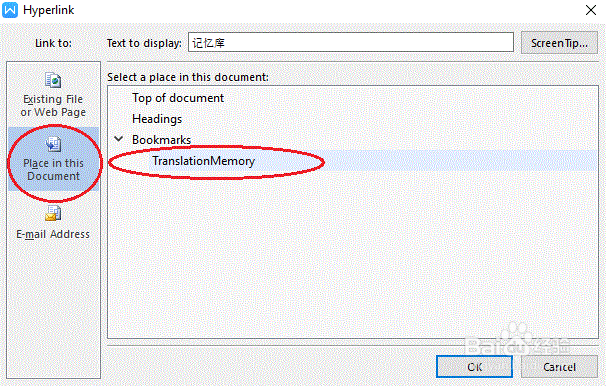
5、至此,已通过添加书签的方法完成在同一文档中建立超链接。
声明:本网站引用、摘录或转载内容仅供网站访问者交流或参考,不代表本站立场,如存在版权或非法内容,请联系站长删除,联系邮箱:site.kefu@qq.com。
阅读量:183
阅读量:196
阅读量:66
阅读量:95
阅读量:44